[Software] GSAK – der Einstieg
GSAK (Geocaching Swiss Army Knife) ist das Universalprogramm zur Verwaltung von Caches schlechthin. Hier mal eine kleine Einführung in das Thema.
Zitat der Startseite (übersetzt):
GSAK ist DAS all-in-one Geocaching-und Wegpunkt-Management-Tool.
Die wichtigsten Features sind:
Mehrere Datenbanken, Senden / Empfangen von Wegpunkten von und an GPS-Empfängern, Google Maps, Konvertierung in viele Mapping-Formate, PDA-Ausgabe (einschließlich CacheMate Unterstützung), HTML-Ausgabe, umfangreiche Suche, Makro-Unterstützung, Backup und Wiederherstellung, Entfernung / Richtung von anderen Wegpunkte (einschließlich Caches, Orte, Postleitzahlen*) und vieles mehr.GSAK läuft nur auf Windows-Betriebssystemen (2000, XP, Vista, Windows 7, Windows 8)
GSAK ist kostenlos herunterzuladen und zu verwenden, aber nach 21 Tagen der uneingeschränkten Nutzung bekommen Sie ‘Nag-Screens’. Sie können mit GSAK nach den 21 Tagen weiter arbeiten, aber wenn Sie die Nag-Screen entfernen möchten müssen Sie das Programm registrieren.
Was kann man nun alles damit anfangen?
Nun, ich nutze GSAK in erster Linie, um auf mein GPS-Gerät - auch bei längeren Touren - nur eine einzige große GPX-Datei aufspielen zu müssen.
Mit den entsprechenden Macros spiele ich die Caches auch als PIOs auf das Autonavi, bzw als komplette Datensätze auf mein Smartphone. Und gelegentlich lasse ich mir mit Hilfe eines entsprechendem Macro auch mal eine Statistik bauen, die ich dann allerdings nicht veröffentliche.
Man kann mit den entsprechenden Macros sogar Field-Notes aus dem GPSr in GSAK importieren,in GSAK bearbeiten und dann aus GSAK heraus die Logs an den Geocaching.com-Server schicken.
Die frei erhältlichen Macros lassen (fast) keine Wünsche mehr offen.
Nun aber zum Thema
Kann ich GSAK auf meinem Rechner verwenden?
GSAK ist nur für Windows ab Version 2000 verfügbar.
Außerdem macht es nur mit einer Premium-Mitgliedschaft Sinn, weil man auch nur dann die erforderlichen GPX-Dateien von geocaching.com herunterladen kann. Sei es als Pocket Query oder als direkter Download per Klick auf den entsprechenden Button der Listingseite.
Wie komme ich an das Programm?
- Es ist direkt von der Seite GSAK.net herunterladbar.
Dort findet man einen Link: „Download version x.x.x“. Einfach drauf klicken, ‘Datei speichern’ auswählen, und das Installationsprogramm ist auf dem Weg zum eigenen Rechner. - Anschließend das Installationsprogramm suchen und ausführen.
- Wählt gleich am Anfang als Sprache ‘Deutsch’ aus
- Achtung: Man bekommt angeboten, eine Beispieldatenbank zu installieren. Wählt diese Option ab!
- Während der Installation müssen ein paar Einstellungen und Lizenzverträge bestätigt werden, wenn der Installer dann ‘Fertig’ meldet kann man das Programm auch gleich starten lassen.
Und jetzt sitzt man erst mal da wie der sprichwörtliche ‘Ochs vorm Berg’…
Klickt mal in der Menüleiste auf ‘Extras’, und dann auf ‘Optionen’. Es öffnet sich das Einstellungsfenster. Im Tab ‘Allgemein’ seht Ihr links als 2. Punkt von oben ‘Methode zum Erkennen eigener und gefundener Caches’. Gebt in das Feld darunter Euren Benutzernamen bei geocaching.com an.
Jetzt klickt Ihr auf den Tab ‘Orte’. Was Ihr jetzt vor Euch seht verwirrt vielleicht etwas, ist aber auch kein Hexenwerk. Zuerst entfernt Ihr vor dem Wort ‘home’ das Zeichen ‘#’, dann gebt Ihr dahinter Eure Heimatkoordinaten ein. Anhand der Beispiele seht Ihr ja, worauf man dabei achten muss. Danach schließt das Fenster wieder mit ‘OK’
Ihr habt Pocket Queries auf Eurem Rechner liegen? Super! Dann könnt Ihr die gleich importieren!
Ganz oben, direkt unter der Menüzeile findet Ihr ein paar Buttons mit Bildchen. Der ganz Linke sollte ein ‘aufklappender Ordner’ sein. Klickt da mal drauf. Jetzt könnt Ihr den Dateipfad zu Euren Pocket Queries wählen, die erste Datei anklicken, und los geht’s.
Ihr habt keine Pqs am Rechner liegen? Auch kein Problem.
Klickt auf den Menüpunkt ‘Geocaching.com-Zugriff’, und dort auf ‘Pocket Queries herunterladen’.
Beim allerersten Mal muss man die API-Freigabeprozedur mit Login auf der geocaching.com-Seite durchlaufen, aber das ist eine Sache von rund 2 Minuten. Danach brauch man das nie wieder.
Wählt dann in der Liste die Pocket Queries aus die Ihr laden möchtet, und bestätigt mit ‘OK’
Der Download beginnt sofort, und die PQs werden automatisch importiert.
Wenn das Programm die Datei importiert hat, bekommt Ihr eine Zusammenfassung angezeigt, wie viele Caches importiert wurden, usw. Schaut Euch das Fenster ruhig mal an, es kann später ganz nützliche Informationen enthalten. jedenfalls könnt Ihr es einfach mit Klick auf ‘OK’ schließen.
Und schon seht Ihr die ersten Caches in der Liste.
Schaut Euch die Liste mal an, klickt auf die Felder mit den Spaltennamen, damit sortiert Ihr die Liste entsprechend der jeweiligen Spalte. Meine Lieblingssortierung ist nach Entfernung. Aber das ist wie Alles andere auch Geschmackssache.
Klickt auch mal auf das Menü ‘Suchen’ => ‘Filter’ und spielt ein wenig damit herum. Man kann nichts kaputt machen, und wenn man mal garnichts mehr sieht klickt man in diesem Menü einfach auf ‘Filter abbrechen’, und alle Caches sind wieder sichtbar.
Jetzt wünsche ich Euch erst mal viel Spaß beim Experimentieren, weitere kleine Anleitungen und Tipps werden bald von mir oder dem Redaktionsteam folgen
Franz
Über den Autor massafranz
Mal Genusscachen, mal Statistikcachen Richtiger Name: Franz Wichtig: Diese Person ist erfahren und cacht bereits seit 2007. Auch wird von ihm regelmäßig das "Cachertreffen Würzburg Süd" veranstaltet, wodurch er sich als Anlaufpunkt für Fragen und Probleme diverser anderer Personen entpuppte.
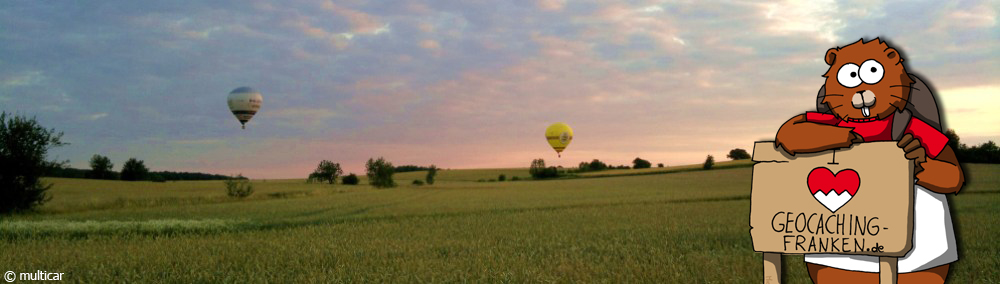

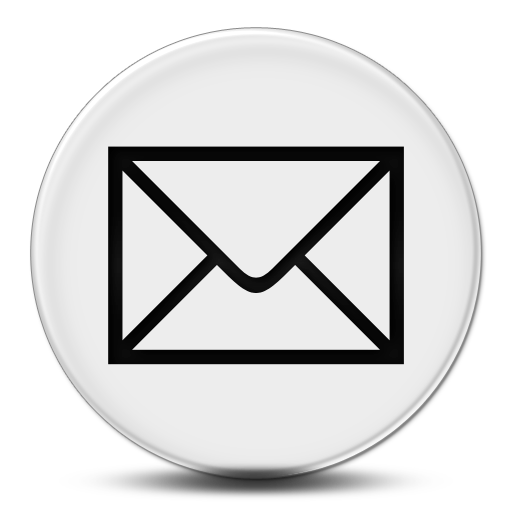
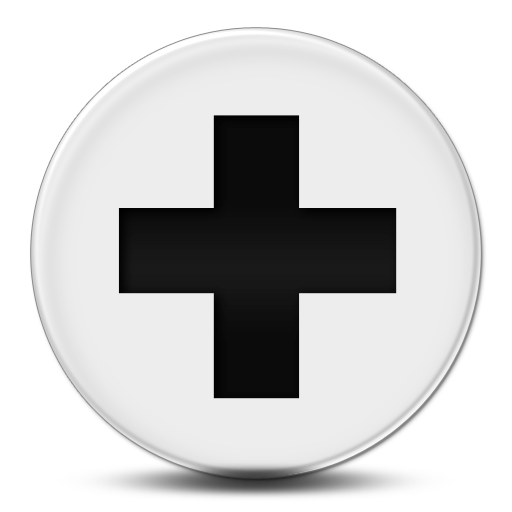
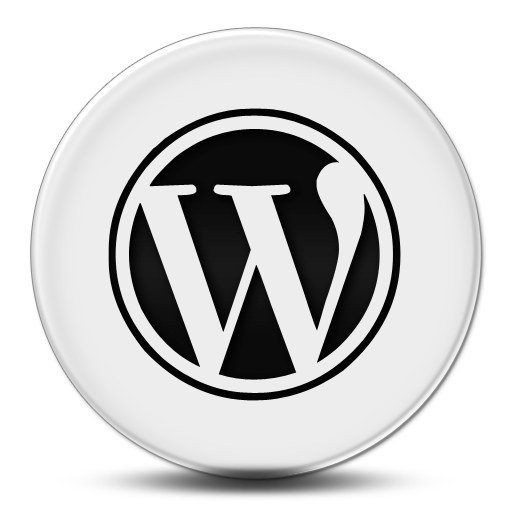
Kleiner Klugschiss am Rande…
Als PM braucht man, wenn man mit GSAK arbeitet, überhaupt keine PQs mehr.
Einfach unter Geocaching.com Zugriff auf “Caches abrufen” klicken - Einstellungen vornehmen (Zentrum, Anzahl der Caches, Cache-Arten etc.) und los gehts.
Die Caches werden via API abgerufen und in die aktuell aktive Datenbank eingefügt.
Das stimmt schon, aber das geht ganz satt auf Kosten der API-Zugriffe.
Da lieber PQs bauen lassen, und die Zugriffe für Aktualisierungen am Rechner, oder für Unterwegs aufheben.